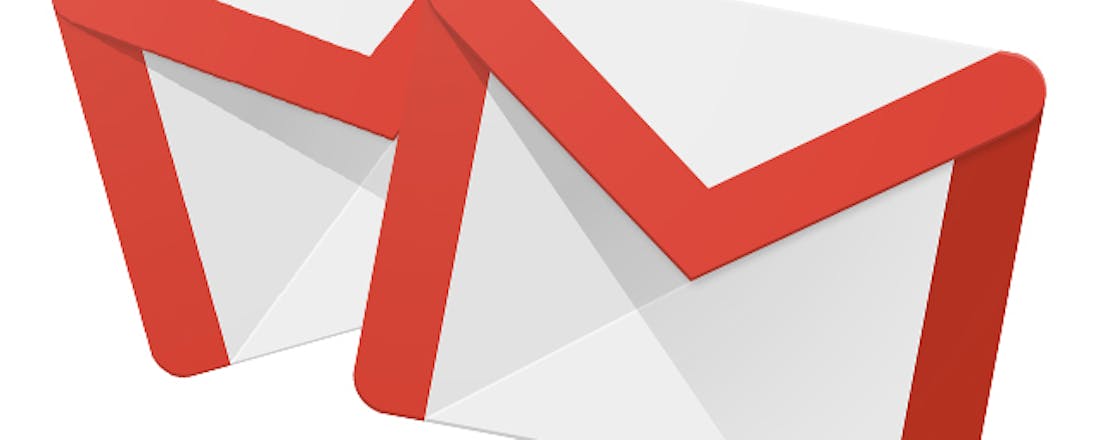Wat is het verschil tussen e-mails verwijderen en archiveren?
Er zijn grofweg twee manieren om een e-mail uit je inbox te krijgen, namelijk door het bericht te verwijderen of te archiveren. Maar wat is het verschil tussen e-mails verwijderen en e-mails archiveren? Dat lees je hier.
Archiveren
Bij zowel archiveren als verwijderen, is de e-mail niet meer te vinden in je inbox. Maar daar houden de gelijkenissen ook meteen op.
Een e-mail archiveren kun je zien als een minder definitieve versie van verwijderen. Het bericht verdwijnt uit je inbox en daarmee uit het zicht. Maar de mail is niet volledig verdwenen: je vindt deze altijd terug in het archief.
Bij veel maildiensten vind je een aparte folder met gearchiveerde berichten. Bij Gmailzijn de mails wat moeilijker te vinden. Je kunt altijd op de berichten zoeken, maar er is niet een specifieke archieffolder. Wel vind je de optie Alle e-mail, naast je inbox. Hier vind je naast alle mails in je postvak, ook de berichten uit je archief.
In Gmail kun je wel mails labelen. Je zou bijvoorbeeld een label Archiveren kunnen aanmaken. Mails die je wilt archiveren kun je dan dit label meegeven.
Mails in je archief worden dus nooit automatisch verwijderd. Loopt je inbox vol, vergeet dan niet je gearchiveerde berichten door te spitten op mails die je weg kunt gooien.
©PXimport
Verwijderen
Een e-mail verwijderen is een ietwat permanente optie om je inbox op te schonen. Als je een bericht verwijdert, dan verdwijnt deze naar de prullenbak. Na dertig dagen ben je de mail voorgoed kwijt. Je hebt dus circa een maand de tijd om je mail weer te verplaatsen naar je inbox, als je dat zou willen.
Mailtjes die je hebt verwijderd, vind je niet langer via een zoekopdracht, zoals bij geaviveerde mails, en ze duiken ook niet op onder Alle e-mail in Gmail.
Conclusie
Wil je altijd toegang hebben tot alle mails die je in het verleden hebt gehad, dan kies je dus voor de archiefoptie. Bedenk wel dat dit ten koste gaat van de opslagruimte in je inbox. Google biedt 15 GB aan opslagruimte, verdeeld of je inbox, Google Drive en Google Foto’s. Zeker e-mails met grote bijlagen tellen gauw op.
Lees ook:Zo kun je Google Drive-opslagruimte vrijmaken
Ook Microsoft geeft je 15GB, maar dit is puur voor de opslag van mails. Maak er dus geen gewoonte van om mails altijd te archiveren. Als je weet dat je berichten nooit meer gaat openen, gooi ze dan direct weg. Dit houdt je postvak overzichtelijk.